Gambar dibawah merupakan tampilan Cinema 4D versi 11,
oke mari kita mulai…!!
KLIK GAMBAR UNTUK MEMPERBESAR TAMPILAN
Keterangan gambar :
- Icon, kegunannya untuk memodifikasi objek yang telah anda buat.
- Tools dan Menu merupakan tempat dimana perintah-perintah untuk memodifikasi objek.
- Tools, kegunaannya untuk menggeser,mengecilkan, memutar posisi jendela, cara menggunakannya dengan mengklik tahan, lalu geser mouse kearah yang anda inginkan. Bisa juga untuk menampilkan 1 jendela atau 4 jendela sekaligus , untuk menampilkan jendela Persfektif (tekan F1), Top/Atas (tekan F2), Right/Kanan (tekan F3), Front/Depan (tekan F4) dan untuk menampilkan keempat jendela tekan F5.
- Object Manager merupakan tempat/layer dari objek-objek yang telah anda pilih sehingga objek tersusun dengan rapi.
- Attributes Manager merupakan spesifikasi dari objek yang telah anda pilih, baik dari ukuran, posisi, perputaran, segment,
- Coordinates merupakan Posisi (Position), Ukuran(Size), Perputaran(Rotation)
- Materials Manager merupakan tempat dimana semua material , cara menampilkan material dengan mengklik menu “File” yang ada pada Materials Manager kemudian pilih “Shader” lalu pilih “Danel”, maka akan muncul material “ Danel” yang telah anda pilih tadi.
- Timelines merupakan tempat untuk mengatur dan merekam jalannya sebuah animasi yang telah anda buat.
Mewarnai Object di Cinema 4D
Step 1
Langkah pertama adalah pilih icon Kubus (Cube) lalu klik icon Cone
Step 2
Pada Material Manager pilih menu “File” lalu pilih “Shader” kemudian klik material “Danel”, maka akan muncul material “Danel” pada Material Manager yang ada dibawah. Jika anda ingin menambahkan material yang lain, anda tinggal memilihnya di menu “Shader”.
Step 3
Cara memberi warna/material kekubus ada 2 cara.Cara yang pertama , dengan mendrag icon material “Danel “ ke Object Manager atau bisa langsung mendrag material ke kubus. Kedua cara ini sebenarnya sama saja, sekarang tinggal tergantung pada anda cara mana yang lebih anda sukai….oke…
Menggeser, Memutar dan Merubah Ukuran Kubus
1. Menggeser Kubus
Langkah pertama pilih icon kubus lalu klik kubus.
Maka akan muncul kubus yang telah anda klik tadi.
[Kubus dalam keadaan terseleksi] Sumbu X (merah), sumbu Z (biru), sumbu Y (hijau).
[Kubus dalam keadaan tidak terseleksi]
Lihat pada gambar kubus dalam keadaan terseleksi, terlihat tiga buah panah . Sumbu X (merah), sumbu Z (biru), sumbu Y (hijau).
Sorot panah biru (Sumbu Z), maka panah biru akan berubah warna menjadi warna kuning kemudian seret kearah yang anda inginkan, sekarang posisi kubus anda telah berubah. Selanjutnya jika anda ingin mengubah posisi kubus pada posisi diatas sorot Sumbu Y(hijau) begitu juga pada Sumbu X (merah).
Hasilnya:
[KUBUS BERUBAH POSISI SETELAH DIGESER]
2. Memutar Kubus
Pilih kubus, lalu klik icon Rotate (tekan R ) pada keayboard anda.
Caranya serupa seperti menggerakkan kubus, ada tinggal menyorot Sumbu X (merah), maka sumbu x akan berubah menjadi warna kuning setelah itu anda tinggal memutar kubusnya, gampang bukan…!!
KUBUS BERUBAH POSISI SETELAH DIPUTAR
3. Merubah ukuran kubus
Pilih kubus, lalu pilih icon Scale (tekan T) pada keayboard anda.
Untuk cara yang ketiga ini hampir sama dengan cara yang pertama dan kedua, pada ketiga panah terdapat titik berwarna orange, titik itu yang akan kita gunakan untuk merubah ukuran kubus menjadi memanjang kekiri dan kanan. Jika anda ingin merubah ukuran kubus menjadi melebar kekanan dan kekiri, anda tinggal menyorot titik orange kecil itu yang terdapat pada Sumbu Z (biru) lalu drag arahkan mouse anda kekanan.
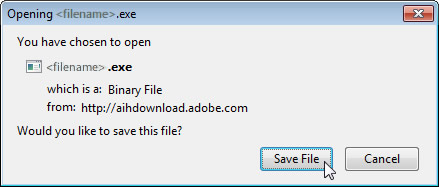
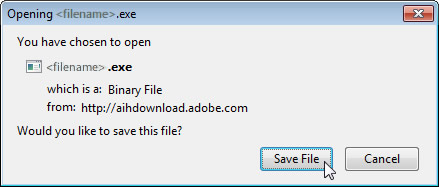
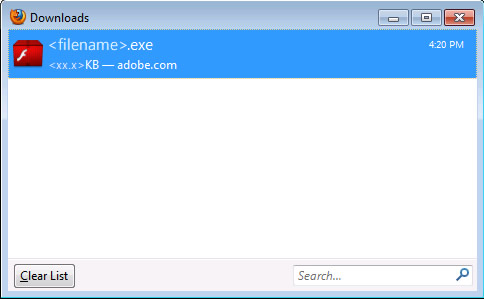
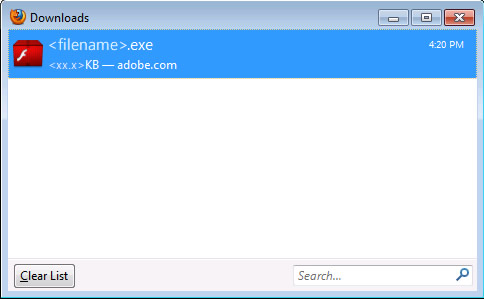
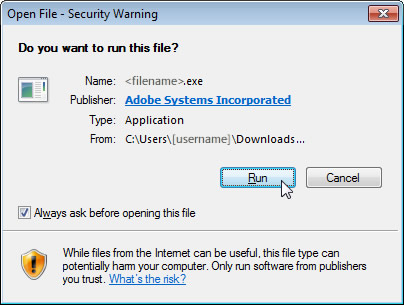
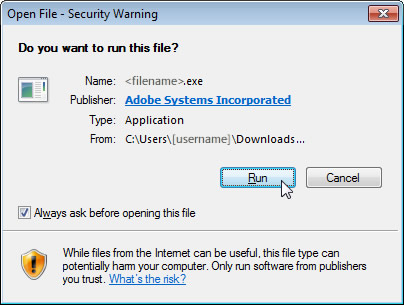
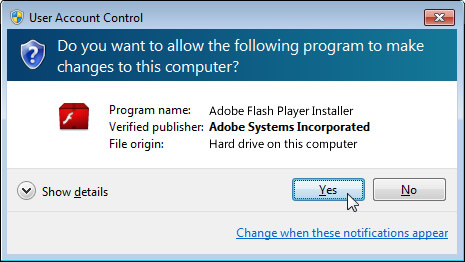
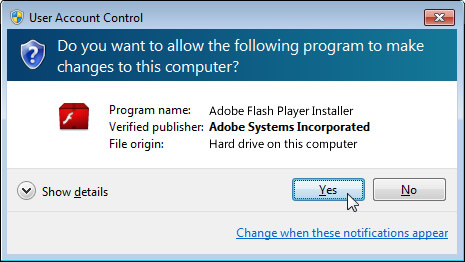
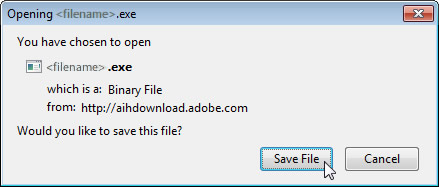
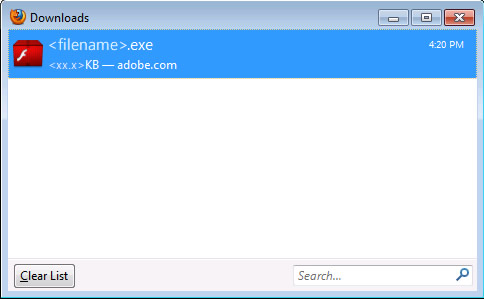
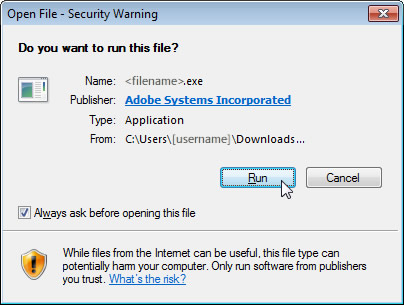
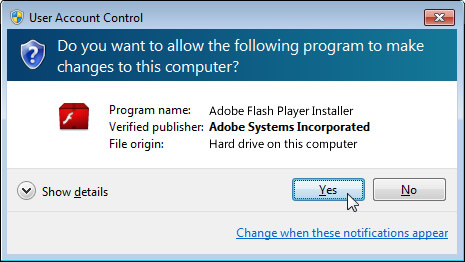













 2.kemudian Klik tombol Next
2.kemudian Klik tombol Next 3. kemudian pilih option A accept the agreement
3. kemudian pilih option A accept the agreement